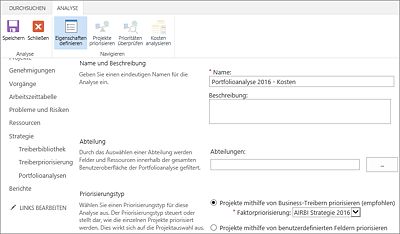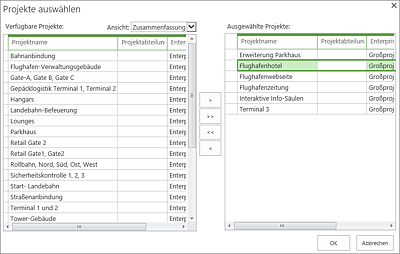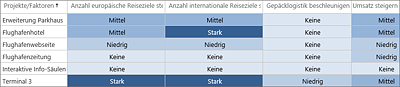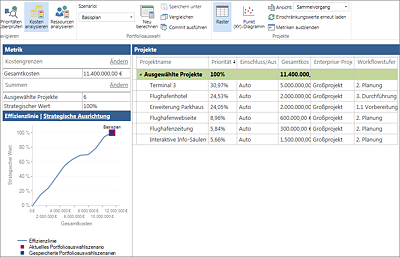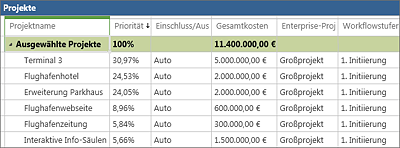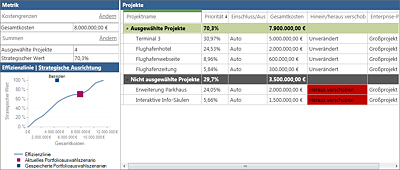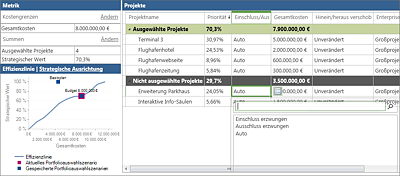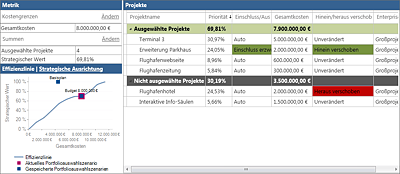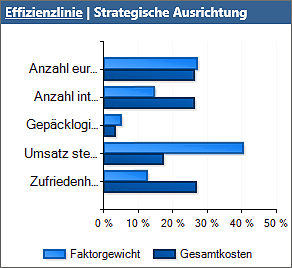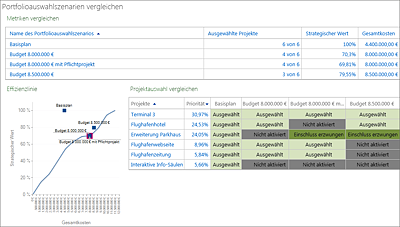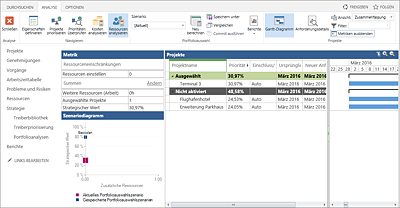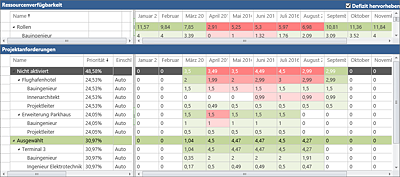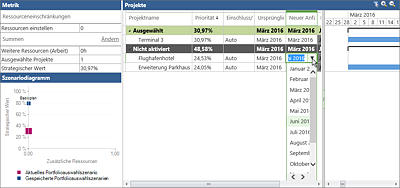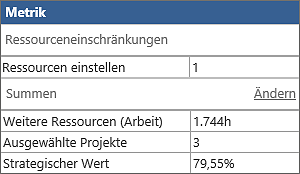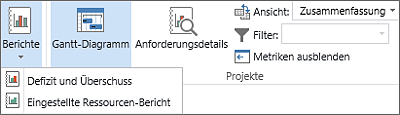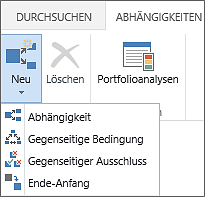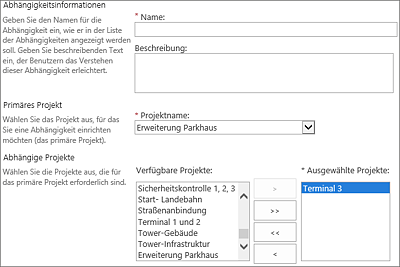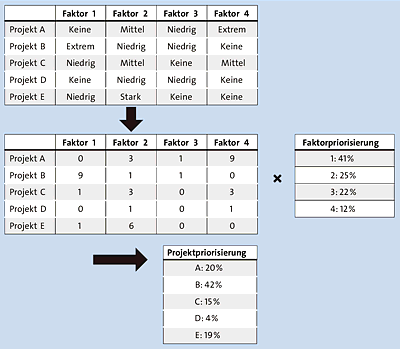16.4 Projektbewertung und Auswahl
Die Portfolioanalyse ist die eigentliche Projektauswertung auf Basis der definierten Strategie. Das Ziel dieser Analyse ist, die Entscheidung zur Projektauswahl sachlich zu begründen. Das System wird nicht und soll auch nicht die Entscheidung über die Durchführung eines Projekts treffen. Es bietet nur Unterstützung bei der Entscheidungsfindung an. Über die Portfolioanalyse wird es einfacher, viele Aspekte (Kosten, Ressourcen, Priorität, Abhängigkeiten zwischen Projekten) bei der Entscheidung zu berücksichtigen. In diesem Abschnitt werden Sie am Beispiel der AIRBI GmbH lesen, wie Sie solch eine Analyse durchführen und was Sie daraus über Ihr Projektportfolio lernen können.
Heinrich Schmidt hat die endgültige Entscheidung zu den Geschäftszielen getroffen. Außerdem steht eine Reihe von Projekt-Business-Cases zur Verfügung, die endgültig genehmigt oder abgelehnt werden müssen. Reiner Sonnenschein benutzt nun die Portfolioanalyse von Microsoft Project Server als Entscheidungsgrundlage.
16.4.1 Kostenanalyse
Als erste Aufgabe werden Sie eine einfache Kostenanalyse durchführen. In diesem ersten Schritt berücksichtigen Sie noch keine Ressourcen oder Projektabhängigkeiten. Das Ziel der Kostenanalyse ist, den strategischen Wert des Portfolios im Rahmen eines gegebenen Budgets zu optimieren. Der strategische Wert des Portfolios ist in Project Server die Summe der Projektprioritäten. In den folgenden Abschnitten werden Sie in praktischen Beispielen die Kostenoptimierung umsetzen.
Voraussetzungen für die Kostenanalyse
Einige Grundvoraussetzungen sind notwendig, damit Sie eine aussagekräftige Kostenanalyse durchführen können:
- Priorisierte Geschäftsziele: Diese Voraussetzung haben wir in Abschnitt 16.3, »Definition der Unternehmensstrategie«, diskutiert. Die Kriterien für die Projektbewertung (Treiber) müssen definiert und priorisiert werden.
- Projektbewertung: Nachdem die Geschäftsziele definiert wurden, müssen die Projekte im Rahmen des Anforderungsmanagements gegenüber diesen Zielen bewertet werden, wie in Abschnitt 15.3.2, »Initiierung«, beschrieben. Diese Bewertung ist die Basis für die Projektpriorisierung. Damit können Sie die erste Frage beantworten: Welche Projekte unterstützen die Strategie der AIRBI GmbH am besten?
- Projektbudget: Um das Budget des Portfolios zu optimieren, benötigen Sie eine Kostenschätzung für die einzelnen Projekte. Diese Kostenschätzung wird im Rahmen des Anforderungsmanagements in Projektkostenfeldern gepflegt. Diese Kostenfelder existieren nach der Installation von Microsoft Project Server noch nicht, sie müssen erst eingerichtet werden. Wie Sie benutzerdefinierte Felder erstellen, wird in Abschnitt 20.2.1, »Benutzerdefinierte Enterprise-Felder und ‐Nachschlagetabellen «, beschrieben. Bei der AIRBI GmbH wurde einfach ein Kostenfeld mit dem Namen »Gesamtkosten« eingerichtet. Theoretisch können Sie auch mehrere Felder erstellen (z.B. »Investitionskosten« und »Sonstige Kosten«, falls Sie unterschiedliche Budgets pro Kostenart haben). Nachdem die Felder erstellt wurden, muss für jedes Projekt ein Wert eingetragen werden. Diese Kostenschätzung findet in der Regel im Rahmen des Anforderungsprozesses statt: Das Feld wird einem Formular (Projektdetailseite) hinzugefügt und durch den Projektleiter gepflegt.
Bei der AIRBI GmbH wurden schon alle Projekte im Rahmen des Anforderungsmanagement-Prozesses mit Kosten und Bewertungen versehen, wie Sie es in Kapitel 15, »Anforderungsmanagement«, am Beispiel des Projekts »Flughafenhotel« erfahren haben.
Einrichtung der Analyse
Alle Analysen bearbeiten Sie in der Project Web App unter Portfolioanalysen. Diesen Punkt erreichen Sie über das Schnellstartmenü:
- Klicken Sie dann auf Neu, um eine neue Analyse zu starten.
-
Geben Sie der Analyse einen aussagekräftigen Namen, z.B. »Portfolioanalyse 2016 – Kosten« (siehe Abbildung 16.8). Unter Priorisierungstyp wählen Sie Projekte mithilfe von Business-Treibern priorisieren. Sie können eine schon vorhandene Priorisierung der Geschäftsziele auswählen. In unserem Fall ist die abgestimmte Priorisierung AIRBI Strategie 2016 relevant.
Abbildung 16.8 Eigenschaften der Kostenanalyse
Direkt darunter sehen Sie die Schaltfläche Ausgewählte Projekte. Im Moment sind keine Projekte in der Analyse enthalten. Klicken Sie auf diese Schaltfläche, um die zu analysierenden Projekte auszuwählen. Sie sehen die Liste aller Projekte in der Datenbank (siehe Abbildung 16.9). Wählen Sie die gewünschten Projekte aus.Abbildung 16.9 Auswahl der Projekte
Projektliste filtern
 Im Dropdown-Menü über der Projektliste können Sie eine Ansicht auswählen. Bei der AIRBI GmbH wurde eine gefilterte Ansicht bereitgestellt, die nur die Projekte anbietet, die analysiert werden sollen. So muss Reiner Sonnenschein nicht lange die Projekte suchen, die er analysieren will. Es ist sinnvoll, hier gefilterte Ansichten bereitzustellen. Der Filter kann auf einer beliebigen Projekteigenschaft basieren, z.B. dem Projekttyp, der Abteilung oder einem Workflow-Zustand. Wie Sie Ansichten konfigurieren, lesen Sie in Abschnitt 20.4.1, »Ansichten verwalten«.
Im Dropdown-Menü über der Projektliste können Sie eine Ansicht auswählen. Bei der AIRBI GmbH wurde eine gefilterte Ansicht bereitgestellt, die nur die Projekte anbietet, die analysiert werden sollen. So muss Reiner Sonnenschein nicht lange die Projekte suchen, die er analysieren will. Es ist sinnvoll, hier gefilterte Ansichten bereitzustellen. Der Filter kann auf einer beliebigen Projekteigenschaft basieren, z.B. dem Projekttyp, der Abteilung oder einem Workflow-Zustand. Wie Sie Ansichten konfigurieren, lesen Sie in Abschnitt 20.4.1, »Ansichten verwalten«. - Unter Primäre Kosteneinschränkung für die Analyse können Sie aus allen Projektkostenfeldern auswählen. Benutzen Sie das benutzerdefinierte Feld Gesamtkosten.
- In diesem Schritt analysieren Sie keine Ressourceninformationen, sondern befassen sich nur mit Kosten. Verändern Sie daher die übrigen Optionen nicht, und klicken Sie unten rechts auf Projekte priorisieren.
Projektpriorisierung
Der erste Schritt Ihrer Analyse ist die Projektpriorisierung. Hier verwenden Sie die priorisierten Treiber, die Sie bereits in Abschnitt 16.3, »Definition der Unternehmensstrategie«, festgelegt haben, für die Projektbewertung. Es wird eine Entscheidungsmatrix eingesetzt, um diese Bewertung intuitiver zu gestalten. Die Projekte wurden bereits während des Projektanforderungsprozesses hinsichtlich der definierten Treiber der Unternehmensstrategie bewertet. Sie können hier diese Bewertung überprüfen und gegebenenfalls bearbeiten.
Abbildung 16.10 Priorisierungsmatrix
Zum Beispiel: Beim Bau eines Flughafenhotels wird erwartet, dass der Transfer von Fluggästen aus internationalen Reisezielen vereinfacht wird. Den Treiber »Anzahl internationale Reiseziele steigern« bewerten Sie mit »Stark« (siehe Abbildung 16.10).
Nach der Eingabe klicken Sie auf Prioritäten überprüfen.
Bearbeitungen in der Analyse
![]() Die Bearbeitung, die Sie eventuell an der Projektbewertung vorgenommen haben, wirkt sich nur auf diese Analyse aus. Bei einer weiteren Analyse werden wieder die Bewertungen geladen, die im Projekt-Business-Case dokumentiert wurden. Falls eine Projektbewertung tatsächlich nicht stimmen sollte, ist die richtige Vorgehensweise, das Projekt über das Project Center zu öffnen und zu bearbeiten.
Die Bearbeitung, die Sie eventuell an der Projektbewertung vorgenommen haben, wirkt sich nur auf diese Analyse aus. Bei einer weiteren Analyse werden wieder die Bewertungen geladen, die im Projekt-Business-Case dokumentiert wurden. Falls eine Projektbewertung tatsächlich nicht stimmen sollte, ist die richtige Vorgehensweise, das Projekt über das Project Center zu öffnen und zu bearbeiten.
Das System berechnet nun eine Priorität für alle Projekte. Die Summe dieser Prioritäten für das Gesamtportfolio ist immer 100 %. Falls Sie gerne diese Priorisierung erneut bearbeiten möchten, klicken Sie auf Projekt priorisieren, um zur Entscheidungsmatrix zurückzukehren. Wenn Sie mit der berechneten Priorisierung der Projekte einverstanden sind, klicken Sie auf Kosten analysieren, um die Kostenanalyse zu starten.
Erstes Szenario
Die Oberfläche der Kostenanalyse ist in drei Bereiche unterteilt (Abbildung 16.11):
-
Projekte: In diesem Bereich sehen Sie die zu analysierenden Projekte aufgelistet (siehe Abbildung 16.12). Standardmäßig sind alle Projekte zunächst ausgewählt. Zusätzlich zu dem Projektnamen sehen Sie einige Grundinformationen zum Projekt, u.a. die Priorität und die Gesamtkosten. Vorhin haben Sie das Feld Gesamtkosten unter Primäre Kosteneinschränkung für die Analyse ausgewählt. Die Kosten, die in diesem Feld eingetragen sind, sind jetzt Basis für die Analyse und werden deshalb hier angezeigt. Diese Tabelle ist eine Microsoft-Web-App-Ansicht und kann über die Servereinstellungen angepasst werden (siehe Abschnitt 20.4.1, »Ansichten verwalten«).
Abbildung 16.11 Kostenanalyse
Abbildung 16.12 Tabelle »Projekte«
- Metrik: Hier sehen Sie zusammengefasste Daten zum gesamten Portfolio. Unter Kostengrenzen steht die Summe der Gesamtkosten, die sich aus den für jedes einzelne Projekt der ausgewählten Projektsammlung angegebenen Kosten ergibt.
- Diagramme: Zwei Standarddiagramme werden hier angezeigt, die Effizienzlinie und die Strategische Ausrichtung (siehe Abbildung 16.13). Welche Informationen Sie diesen Diagrammen entnehmen können, lernen Sie später in diesem Abschnitt.
Abbildung 16.13 Effizienzlinie
In der Tabelle Metrik sehen Sie die wichtigen Kennzahlen zum Portfolio, hier das Portfolio der AIRBI GmbH für das Jahr 2016. Unter Kostengrenzen wird Ihnen die Summe der Gesamtkosten angezeigt. Diese bildet das Budget, das Reiner Sonnenschein benötigt, um das gesamte Projektportfolio zu realisieren: hier 11.400.000,00 €. Direkt darunter, unter Summen, sehen Sie, welche Anzahl Projekte er mit diesem Budget verwirklichen und welchen strategischen Wert er damit erzielen kann. Der strategische Wert ist die Summe der Priorität aller ausgewählten Projekte. Jetzt sind noch alle sechs Projekte ausgewählt, also kann er 100 % des Portfoliowertes realisieren.
»Metrik«-Tabelle bearbeiten
![]() Es ist möglich, in der Metrik-Tabelle weitere Projektwerte darzustellen. Dafür klicken Sie einfach auf Ändern und wählen das gewünschte Feld aus der Liste.
Es ist möglich, in der Metrik-Tabelle weitere Projektwerte darzustellen. Dafür klicken Sie einfach auf Ändern und wählen das gewünschte Feld aus der Liste.
Falls Sie eine weitere Kostengrenze hinzufügen, können Sie unterteilte Projektkosten während der Analyse berücksichtigen (z.B. »Investitionskosten« und »Dienstleistungskosten« statt nur »Gesamtkosten«). Natürlich müssen dafür vorher diese benutzerdefinierten Felder im System konfiguriert und für die entsprechenden Projekte gefüllt werden.
Dieses Grundszenario, in dem alle Projekte ausgewählt sind, wird von Microsoft Project Server unter dem Namen Basisplan gespeichert. Dieser Basisplan hat mit dem Basisplan, den Sie innerhalb eines Projektplans verwalten, nichts zu tun. Es ist einfach ein Grundstatus. Im Laufe der Analyse werden Sie unterschiedliche Szenarien abspielen, Projekte werden aus der Sammlung ausgewählter Projekte aus- und wieder eingeschlossen, aber Sie können immer auf den Grundstatus Ihrer Daten zurückkehren, indem Sie den Basisplan auswählen.
Abbildung 16.14 Erstes Szenario
Gehen Sie davon aus, dass Reiner Sonnenschein insgesamt über ein Budget von 8.000.000,00 € für seine Projekte verfügt. Mit diesem Wert überschreiben Sie die Summe neben Gesamtkosten, dann klicken Sie auf Neu berechnen. Da dieses Budget nicht ausreichend ist, um alle Projekte durchzuführen, hat das System einen Teil der Projekte ausgeschlossen. Als Ergebnis sehen Sie nun diese ausgeschlossenen Projekte unter Nicht ausgewählte Projekte (siehe Abbildung 16.14). Unter Summen sehen Sie das Ergebnis des strategischen Wertes, das mit diesem neu berechneten Portfolio erreicht werden kann.
Das Ergebnis für die Flughafengesellschaft AIRBI GmbH ist folgendes:
- Die Projekte »Erweiterung Parkhaus« und »Interaktive Info-Säulen« sind jetzt ausgeschlossen.
- Vier Projekte werden realisiert und ergeben einen Strategischen Wert von 70,3 %. Das ist die Summe der Prioritäten der vier ausgewählten Projekte.
Wie hat Microsoft Project Server entschieden, genau diese Projekte auszuschließen? Es kann verwirren, dass ein so wichtiges Projekt wie »Erweiterung Parkhaus« (Priorität 24,05 %) ausgeschlossen wurde, während die Flughafenzeitung immer noch in der Liste der ausgewählten Projekte steht (5,84 %). Der Algorithmus betrachtet zwei Kriterien:
- Die Sammlung der ausgewählten Projekte muss innerhalb der eingetragenen Kostengrenze bleiben.
- Die Gesamtsumme des strategischen Wertes (Priorität) muss so hoch wie möglich sein.
Projekte, die eine hohe Priorität haben, können ausgeschlossen werden, falls sie zu viel Geld kosten und die Durchführung von anderen hoch priorisierten Projekten verhindern. »Erweiterung Parkhaus« ist mit 2.000.000,00 € sehr teuer im Vergleich zu anderen Projekten.
Klicken Sie auf Speichern unter, um dieses erste Szenario zu speichern. Jetzt können Sie weiterarbeiten und später zu diesem Szenario zurückkehren. Nennen Sie das Szenario so, dass Sie es später wiedererkennen können, z.B.: »Budget 8.000.000,00 €«.
Was-wäre-wenn-Szenarien
Das Grundprinzip der Portfolioanalyse ist, dass Sie beliebige Szenarien durchspielen können. Diese Szenarien können Sie dann miteinander vergleichen, um eine umfassende Entscheidungsgrundlage zu schaffen. Wir haben gerade ein erstes Szenario für Reiner Sonnenschein durchgespielt: Was wäre, wenn Reiner Sonnenschein ein Budget von 8.000.000,00 € hätte? Sie können auch andere Arten von Szenarien erstellen.
In unserem ersten Beispiel wurde u.a. das Projekt »Erweiterung Parkhaus« aus der Auswahl ausgeschlossen. Reiner Sonnenschein ist mit diesem Szenario eher unzufrieden. Das Projekt »Erweiterung Parkhaus« ist ihm wichtig, auch wenn es teuer ist. Bevor er eine endgültige Entscheidung trifft, möchte er sein Portfolio weiter analysieren. Dafür wird er ein zweites Szenario durchspielen: Was wäre, wenn ich das Projekt »Erweiterung Parkhaus« doch genehmigen würde?
Benutzen Sie für dieses Szenario die Spalte Einschluss/Ausschluss erzwingen. Diese Spalte befindet sich direkt neben der Priorität in der Projektliste. Der Wert steht standardmäßig auf Auto. Das bedeutet, dass der Algorithmus über den Einschluss oder Ausschluss von Projekten entscheidet. Sie können diesen Wert direkt in der Tabelle auf Einschluss erzwungen oder Ausschluss erzwungen ändern (siehe Abbildung 16.15). Damit bestimmen Sie manuell, ob ein Projekt ausgewählt wird oder nicht. Dann klicken Sie erneut auf Neu berechnen.
Abbildung 16.15 Einschluss erzwingen
Um diese neue Einschränkung zu berücksichtigen, wird der Algorithmus ein neues Portfolio errechnen. Wenn Sie den Einschluss eines Projekts erzwingen, werden andere Projekte ausgeschlossen, um innerhalb der Kostengrenze zu bleiben. Falls ein Projekt unbedingt durchgeführt werden muss, z.B. aus gesetzlichen Gründen, können Sie so die Konsequenzen für das gesamte Projektportfolio erkennen.
Das Ergebnis ist schnell zu sehen: Statt des Projekts »Erweiterung Parkhaus« wurde jetzt das Flughafenhotel ausgeschlossen (siehe Abbildung 16.16). Dieses zweite Szenario speichern Sie ebenso, dieses Mal unter dem Namen »Budget 8.000.000 € mit Pflichtprojekt«.
Abbildung 16.16 Zweites Szenario
Reiner Sonnenschein ist mit dem Szenario, das ihm von Microsoft Project Server vorgeschlagen wurde, noch immer nicht ganz zufrieden. Wie würde das Szenario aussehen, wenn die Erweiterung des Parkhauses gar nicht so viel kosten würde? Das Budget kann man vielleicht reduzieren. Spielen Sie diese Variante als drittes Szenario für Reiner Sonnenschein durch.
In der Spalte Gesamtkosten überschreiben Sie das Budget für das Projekt »Erweiterung Parkhaus«. Es soll in diesem Szenario nur 1.000.000,00 € kosten. Dann klicken Sie auf Neu berechnen.
In diesem Fall sind wieder zwei Projekte ausgeschlossen, mit einem strategischen Gesamtwert von 79,55 %. Das Projekt »Flughafenhotel« ist wieder in der Auswahl enthalten. Reiner Sonnenschein ist mit diesem Szenario zwar zufrieden, er muss jedoch noch klären, ob die Reduzierung des Projektbudgets für die Erweiterung des Parkhauses realistisch ist. In intensiven Diskussionen mit seinem Projektleiter stellt sich heraus, dass das Projekt »Erweiterung Parkhaus« ein Mindestbudget von 1.500.000 € benötigt.
Um dennoch sein Wunschportfolio umsetzen zu können, erhöht Reiner Sonnenschein das Gesamtbudget auf 8.500.000 €. Spielen Sie dies als viertes Szenario durch: Setzen Sie die Kosten von »Erweiterung Parkhaus« auf 1.500.000,00 €, und tragen Sie 8.500.000,00 € als Gesamtkosten ein, dann klicken Sie auf Neu berechnen. »Erweiterung Parkhaus« bleibt weiterhin in der Auswahlliste, dieses Mal mit höheren Kosten. »Flughafenzeitung« und »Interaktive Info-Säulen« sind in der Liste der abgelehnten Projekte. In 2016 reicht das Gesamtbudget nicht aus, um diese Projekte durchzuführen. Vielleicht können sie später durchgeführt werden.
Bearbeitung der Kosten während der Analyse
![]() Wenn Sie die Kosten des Projekts »Erweiterung Parkhaus« in der Tabelle überschreiben, überschreiben Sie nicht die Daten, die vom Projektleiter erfasst worden sind. In der Datenbank von Microsoft Project Server stehen immer noch als Gesamtkosten für dieses Projekt 2.000.000 €. Der Wert von 1.500.000 € ist nur in dieser Was-wäre-wenn-Analyse gespeichert. Falls Sie sich tatsächlich entscheiden, diese Projektkosten zu ändern, müssen Sie dafür das Projekt über das Project Center oder Microsoft Project Professional öffnen und bearbeiten.
Wenn Sie die Kosten des Projekts »Erweiterung Parkhaus« in der Tabelle überschreiben, überschreiben Sie nicht die Daten, die vom Projektleiter erfasst worden sind. In der Datenbank von Microsoft Project Server stehen immer noch als Gesamtkosten für dieses Projekt 2.000.000 €. Der Wert von 1.500.000 € ist nur in dieser Was-wäre-wenn-Analyse gespeichert. Falls Sie sich tatsächlich entscheiden, diese Projektkosten zu ändern, müssen Sie dafür das Projekt über das Project Center oder Microsoft Project Professional öffnen und bearbeiten.
Effizienzlinie
Nachdem Sie dieses letzte Szenario gespeichert haben, schauen Sie sich das Diagramm in der linken Ecke an: Es heißt Effizienzlinie (siehe Abbildung 16.17). Dort werden alle Szenarien dargestellt, die Sie während der Analyse gespeichert haben. Dieses Diagramm vergleicht den strategischen Gesamtwert (die Summe der Projektprioritäten) und die Gesamtkosten.
Abbildung 16.17 Effizienzlinie
Die Effizienzlinie zeigt, welchen strategischen Gesamtwert Sie in festgelegten Budgetgrenzen mit Ihrem Portfolio erreichen, wenn die Auswahl der Projekte optimal gestaltet ist. Zum Beispiel können Sie mit 8.000.000,00 € maximal einen strategischen Gesamtwert von 70,3 % erreichen, wie Sie es schon simuliert haben. Solange Ihr Szenario sich auf der Effizienzlinie befindet, wissen Sie, dass Sie den maximalen Wert für Ihr Budget erhalten.
Zwei Gründe können dazu führen, dass Sie sich von der Effizienzlinie entfernen, also ein weniger optimales Ergebnis erzielen, als dies möglich wäre:
- die Nutzung der Funktion Einschluss erzwungen/Ausschluss erzwungen
- Projektabhängigkeiten (siehe dazu Abschnitt 16.4.3, »Mit Projektabhängigkeiten arbeiten«)
In Abbildung 16.17 können Sie erkennen, dass das Szenario »Budget 8.000.000,00 € mit Pflichtprojekt« unter der Effizienzlinie liegt. In diesem Szenario haben Sie das Projekt »Erweiterung Parkhaus« als Pflichtprojekt markiert, obwohl Project Server empfohlen hatte, dieses Projekt nicht durchzuführen. Dies hat dazu geführt, dass ein niedrigerer strategischer Wert im Rahmen desselben Budgets von 8.000.000,00 € erreicht wurde (dieses Mal nur 69,81 %). Je weiter Sie sich von der Effizienzlinie entfernen, desto teurer werden die Szenarien bei einem niedrigeren Nutzen.
Strategische Ausrichtung
Auf demselben Diagramm klicken Sie auf die Überschrift Strategische Ausrichtung, um eine zweite Abbildung anzuzeigen (siehe Abbildung 16.18).
Abbildung 16.18 Strategische Ausrichtung
Dieses Diagramm vergleicht die Priorität der Treiber (Treibergewicht) mit der Verteilung der Projektkosten zu diesen Treibern. Die Projektkosten werden auf Basis der Projektbewertung verteilt, wie exemplarisch in Tabelle 16.1 dargestellt.
| Treiber 1 | Treiber 2 | |
|---|---|---|
| Projekt 1 (100 €) | Stark (100 €) | Keine (0 €) |
| Projekt 2 (100 €) | Mittel (50 €) | Mittel (50 €) |
| Gesamtkosten | 150 € | 50 € |
Tabelle 16.1 Berechnung der strategischen Ausrichtung
Das Projekt 1 hat eine starke Auswirkung auf den Treiber 1 und keine Auswirkung auf den Treiber 2. Die 100 €, die für das Projekt 1 investiert werden, werden in der Tat für den Treiber 1 investiert. Das Projekt 2 dagegen hat eine mittlere Wirkung auf beide Treiber. Die 100 € des Projekts 2 werden gleichmäßig auf beide Treiber verteilt. Die Verteilung der Kosten ist für das Gesamtportfolio 150 € auf Treiber 1 und 50 € auf Treiber 2.
An der Verteilung der Kosten auf einen Treiber können Sie erkennen, wie viel im Gesamtportfolio für ein bestimmtes Geschäftsziel investiert wird. Wenn die Gesamtkosten eines Treibers sein Gewicht deutlich übersteigen, ist dies ein Indiz dafür, dass Sie für dieses Geschäftsziel im Vergleich zu anderen Geschäftszielen zu viel Geld investieren.
In Abbildung 16.18 sehen Sie, dass für den Treiber »Fluggäste-Zufriedenheit steigern« viel Budget investiert wird. Beim Treiber »Gepäcklogistik beschleunigen« ist dagegen eher zu wenig Budget geplant. Mag sein, dass alle betroffenen Projekte eine hohe Priorität haben, aber es gibt nicht genug Projekte, die das Thema Gepäcklogistik fördern. Möglicherweise fehlen einfach passende Ideen in diesem Bereich. Mithilfe des Diagramms Strategische Ausrichtung überprüfen Sie, ob Sie wirklich in allen Bereichen investieren, die am Anfang als strategisch wichtig definiert worden sind.
Punkt-Diagramm
Das Punkt-Diagramm bietet eine grafische Übersicht über alle Projekte. Klicken Sie im Menü auf Punkt (XY)-Diagramm, um das Diagramm anzuzeigen (siehe Abbildung 16.19).
Abbildung 16.19 Punkt-Diagramm
Die Projekte werden in Bezug auf Wert (Priorität) und Kosten positioniert. Je weiter ein Projekt oben links steht, desto besser. Dort sind die Projekte mit niedrigen Kosten und hoher Priorität angesiedelt. Die ausgewählten Projekte sind in Grün dargestellt. Wenn Sie mit dem Mauszeiger über einen der Punkte fahren, werden Projektname und Grunddaten angezeigt.
Deutlich zu erkennen ist hier das Projekt »Terminal 3« mit höheren Kosten als alle anderen Projekte.
Finale Entscheidung
Sie können eine beliebige Anzahl von Was-wäre-wenn-Szenarien simulieren und speichern. Für das Portfolio der AIRBI GmbH haben Sie schon drei Szenarien generiert. Eine Übersicht über die Ergebnisse kann Ihnen ein Bericht liefern, der alle gespeicherten Szenarien zusammenführt und vergleicht. Klicken Sie im Menü auf Vergleichen. Ein Bericht mit den folgenden Daten wird generiert (siehe Abbildung 16.20):
- Metriken vergleichen: Dort werden alle Werte aus dem Bereich Metrik für alle Szenarien verglichen: Anzahl der ausgewählten Projekte, strategischer Wert und Kosteneinschränkungen.
- Projektauswahl vergleichen: Für jedes Projekt können Sie hier feststellen, in welchen Szenarien es ausgewählt wurde und in welchen Szenarien nicht.
- Effizienzlinie: Das Diagramm wurde in diesem Abschnitt bereits beschrieben.
Abbildung 16.20 Szenarien vergleichen
Diesen Bericht können Sie vollständig nach Microsoft Excel exportieren.
Nach einem letzten Blick auf die Analyse muss nun die finale Entscheidung über das Projektportfolio getroffen werden. Bei der AIRBI GmbH haben sich Reiner Sonnenschein und Heinrich Schmidt gemeinsam für das Szenario »Budget 8.500.000,00 €« entschieden. Um diese Entscheidung in Microsoft Project Server zu bestätigen, kehren Sie in die Portfolioanalyse zurück:
- Wählen Sie im Menü unter Szenario das gewünschte Szenario aus.
- Klicken Sie auf die Schaltfläche Commit ausführen, um das Szenario zu bestätigen.
Bisher waren alle Szenarien nur Simulationen, die keine Auswirkung auf die Projektdaten haben. Über die Schaltfläche Commit ausführen starten Sie das Schreiben der Entscheidungsdaten in die Project-Server-Datenbank. Folgende Daten werden geschrieben:
-
Das Feld Zugesicherte Portfolioauswahlentscheidung (Kosten) enthält die Auswahlentscheidung für das Projekt nach der Kostenanalyse. Mögliche Werte sind:
- Ausgewählt
- Nicht Aktiviert
- Einschluss erzwingen
- Ausschluss erzwingen
- Das Feld Zugesichertes Datum für die Portfolioauswahlentscheidung (Kosten) enthält das Datum der Entscheidung.
Ansichten
![]() Diese zwei Informationen können in Project-Center-Ansichten oder in Projektdetailseiten angezeigt und zudem in Berichten genutzt werden. Mehr dazu erfahren Sie in Abschnitt 20.4.1, »Ansichten verwalten«.
Diese zwei Informationen können in Project-Center-Ansichten oder in Projektdetailseiten angezeigt und zudem in Berichten genutzt werden. Mehr dazu erfahren Sie in Abschnitt 20.4.1, »Ansichten verwalten«.
Die Schaltfläche Commit Ausführen kann auch je nach Konfiguration einen Workflow auslösen, z.B. alle genehmigten Projekte zur nächsten Workflowstufe senden. Bei der AIRBI GmbH werden alle in der Portfolioanalyse genehmigten Projekte zur Stufe »Planung« geschickt.
Mit diesem letzten Schritt ist die Kostenanalyse abgeschlossen. Reiner Sonnenschein hat nun eine Kosten-Nutzen-Analyse des Projektportfolios der AIRBI GmbH. Für eine vollständige Portfolioanalyse sind jedoch noch folgende Fragen zu klären:
- Welche fachlichen Abhängigkeiten existieren zwischen den Projekten?
- Sind ausreichend Ressourcen verfügbar, um diese Projekte durchzuführen?
16.4.2 Ressourcenanalyse
In der Ressourcenanalyse in Microsoft Project Server können Sie Ihr Projektportfolio hinsichtlich der Ressourcenbedarfe untersuchen.
Im vorigen Abschnitt haben Sie das Portfolio mit Blick auf die Kosten bewertet. Sie werden jetzt eine weitere Analyse durchführen, die auch die Ressourcenplanung betrachten wird. Sie bewegen sich wieder im Beispiel der AIRBI GmbH, in der Reiner Sonnenschein den Ressourcenbedarf bei der Portfolioplanung berücksichtigen muss. Wie Sie es sicher aus der Praxis kennen, hängt auch hier die Realisierung von Projekten nicht nur davon ab, ob genügend finanzielle Mittel zur Verfügung stehen, sondern gleichfalls davon, ob genügend Personal vorhanden ist.
Die Ressourcenanalyse, genau wie die Kostenoptimierung, vergleicht Bedarf und verfügbare Mittel unter Berücksichtigung der Projektpriorität. Die Ressourcenanalyse wird immer nach der Kostenanalyse durchgeführt und betrachtet nur die Projekte, die nach der Kostenanalyse in der Auswahlliste stehen. Sie vergleicht die Ressourcenplanung der einzelnen Projekte mit der Anzahl der Ressourcen, die im Ressourcenpool vorhanden sind.
Dieser Vergleich erfolgt auf Rollenebene. Eine Rolle ist eine Ressourcenkategorie, die für die Planung auf hoher Ebene benutzt wird. Es ist für die Jahresplanung von Reiner Sonnenschein nicht relevant, ob Livia Galeazzi oder Andrea Schlüter in diesem Projekt arbeiten werden oder ob sie verfügbar sind. Dies ist für die Portfolioplanung schon viel zu detailliert. Viel wichtiger ist, ob Sie einen Projektleiter oder drei Architekten brauchen und ob Sie tatsächlich über die geforderte Anzahl Ressourcen mit dieser Qualifikation verfügen.
Voraussetzungen für die Ressourcenanalyse
Genau wie bei der Kostenanalyse sind bestimmte Grunddaten unbedingt notwendig für die Durchführung der Ressourcenanalyse. Die Analyse vergleicht Ressourcenbedarf und -verfügbarkeit auf Rollenebene. Deswegen sind die folgenden Voreinstellungen notwendig:
-
Für die Ressourcenverfügbarkeit auf Rollenebene:
- Ressourcenrollen müssen konfiguriert werden. Dafür ist ein Auswahlfeld notwendig, welches Ihre Ressourcen kategorisiert. Dieses Feld wird, wie in Abschnitt 20.2.1, »Benutzerdefinierte Enterprise-Felder und ‐Nachschlagetabellen «, beschrieben, konfiguriert und mit einer Auswahlliste versehen. Es kann genannt werden, wie Sie möchten, z.B. »Skill« oder »Gruppe«. Bei der AIRBI GmbH heißt das Feld einfach Rolle.
- Alle Ressourcen müssen einer Rolle zugeordnet werden. Eine Mehrfachzuordnung zu verschiedenen Rollen ist nicht möglich. Project Server benutzt die Zuordnung der Ressourcen zu Rollen, um die Verfügbarkeit der Rolle zu berechnen. Zum Beispiel arbeiten bei der AIRBI GmbH zwei Personen als Innenarchitekten: Livia Galeazzi und Andrea Schlüter. Die Gesamtverfügbarkeit für die Rolle »Innenarchitekt« ist also die Verfügbarkeit von Livia Galeazzi plus die Verfügbarkeit von Andrea Schlüter. Wenn Andrea Schlüter gleichzeitig die Rolle »Innenarchitekt« und die Rolle »Projektleiter« hätte, könnte Project Server ihre Verfügbarkeit nicht eindeutig einer der beiden Rollen zuordnen. Daher ist die Mehrfachzuordnung ausgeschlossen.
- Für jede Ressource muss die Ressourcenverfügbarkeit eingestellt werden. Eine detaillierte Planung der Verfügbarkeit ist für die Jahresplanung nicht notwendig. Arbeitet jedoch beispielsweise ein Drittel der Ressourcen nur Teilzeit, kann dies für die Planung durchaus relevant sein. Wenn im Juli zwei Ihrer drei Projektleiter in Urlaub sind, kann das natürlich auch relevant sein. Wie die Ressourcenverfügbarkeit berechnet und eingestellt wird, lesen Sie in Abschnitt 12.1.3, »Ressourcenverfügbarkeit«.
Ressourcendaten vorbereiten
![]() Die Zuordnung der Ressourcen zu einer Rolle erfolgt im Ressourcencenter, wo Sie auch jede andere Ressourceneigenschaft (Abteilung, Stundensatz usw.) bearbeiten können. Mehr über die Verwaltung von Ressourceninformationen erfahren Sie in Abschnitt 12.1.2, »Ressourcenpool bearbeiten«.
Die Zuordnung der Ressourcen zu einer Rolle erfolgt im Ressourcencenter, wo Sie auch jede andere Ressourceneigenschaft (Abteilung, Stundensatz usw.) bearbeiten können. Mehr über die Verwaltung von Ressourceninformationen erfahren Sie in Abschnitt 12.1.2, »Ressourcenpool bearbeiten«.
-
Für den Ressourcenbedarf auf Rollenebene:
- Die Ressourcenanalyse kann natürlich nur sinnvoll durchgeführt werden, wenn für jedes Projekt der Ressourcenbedarf geplant wurde. Die Ressourcenplanung kann entweder im Ressourcenplan erstellt werden (siehe Abschnitt 15.3.2, »Initiierung«) oder direkt im Projektplan (siehe Abschnitt 6.1, »Arbeiten mit Ressourcen (Einführung)«). Genau wie bei der Verfügbarkeit wird der Ressourcenbedarf in der Analyse pro Rolle aggregiert. Dies gilt nicht nur für die Projekte, die Sie analysieren. Auch andere Projekte werden in der Ressourcenanalyse berücksichtigt. Dabei unterscheidet Project Server zwischen zugesicherten und vorgesehenen Ressourcenzuordnungen. Eine Ressourcenzuordnung, die als Zugesichert gekennzeichnet ist, wird als genehmigt betrachtet und immer berücksichtigt. Das kann z.B. bei Projekten zutreffen, die bereits laufen. Es ist daher wichtig, dass der Buchungstyp Zugesichert oder Vorgesehen je nach Notwendigkeit ausgewählt ist. Mehr zum Buchungstyp lernen Sie in Abschnitt 12.2.2, »Buchungstyp«.
Planung mit generischen Ressourcen
![]() Generische Ressourcen werden genau wie normale Personenressourcen Rollen zugeordnet. Falls Sie eine generische Ressource für die Ressourcenplanung verwenden, werden die geplanten Aufwände auf die Rolle aggregiert. Allerdings werden generische Ressourcen bei der Berechnung der Verfügbarkeit nicht berücksichtigt.
Generische Ressourcen werden genau wie normale Personenressourcen Rollen zugeordnet. Falls Sie eine generische Ressource für die Ressourcenplanung verwenden, werden die geplanten Aufwände auf die Rolle aggregiert. Allerdings werden generische Ressourcen bei der Berechnung der Verfügbarkeit nicht berücksichtigt.
Hierzu ein Beispiel: Der Rolle »Innenarchitekt« sind drei Ressourcen zugeordnet: Livia Galeazzi, Andrea Schlüter und die generische Ressource »Innenarchitekt«. Der Projektleiter kann für seine Grobplanung die generische Ressource »Innenarchitekt« verwenden. Die Zuordnungen aller drei Ressourcen werden auf die Rolle »Innenarchitekt« aggregiert. Bei der Berechnung der Verfügbarkeit rechnet Project Server allerdings nur zwei Ressourcen. Die generische Ressource dient nur als Platzhalter und soll nicht die Gesamtverfügbarkeit der Rolle »Innenarchitekt« erhöhen. Das macht die Portfolioanalyse automatisch auch dann, wenn Sie die generische Ressource mit einer Verfügbarkeit von 200 % definiert haben.
Ressourcenanalyse einstellen
Erstellen Sie eine neue Analyse, die auch die Ressourcenplanung berücksichtigt:
- In Portfolioanalysen klicken Sie auf Neu.
- Geben Sie der Analyse einen aussagekräftigen Namen, wie z.B. »Portfolioanalyse 2016 – Kosten und Ressourcen«.
- Unter Priorisierungstyp wählen Sie Projekte mithilfe von Business-Treibern priorisieren.
- Die Liste der ausgewählten Projekte füllen Sie, genau wie Sie es schon im vorigen Abschnitt für die Kostenanalyse gemacht haben. Ebenso wählen Sie ein Projektkostenfeld als Primäre Kosteneinschränkung für die Analyse aus, z.B. Gesamtkosten.
- Im Unterschied zur ersten Analyse setzen Sie einen Haken bei Ressourcenplanung mit Zeitphasen. Dadurch legen Sie fest, dass Sie bei dieser Analyse nicht nur Kosten, sondern auch Ressourcen berücksichtigen wollen.
-
Unter Planung von Horizont und Granularität wird die Zeitperiode eingegeben, für die Sie die Ressourcenplanung durchführen möchten: in unserem Fall für das Jahr 2016 (siehe Abbildung 16.21). Außerdem wählen Sie die Granularität Kalendermonat aus. Die Ressourcenverfügbarkeit wird damit auf Monatsebene geprüft. Alternativ kann Project Server die Verfügbarkeit auf Quartalsebene berechnen.
Planungshorizont
 Die Wahl für Planungshorizont und Granularität sind von der Organisation und der Projektart abhängig. Je nach Portfolio können Sie einen Planungshorizont von einem Jahr auf Monatsebene wählen oder z.B. eine Planung über fünf Jahre auf Quartalsebene. Als Faustregel gilt: Je kürzer die Regeldauer der Projekte, desto geringer kann der Planungshorizont und desto höher die Granularität gewählt werden.
Die Wahl für Planungshorizont und Granularität sind von der Organisation und der Projektart abhängig. Je nach Portfolio können Sie einen Planungshorizont von einem Jahr auf Monatsebene wählen oder z.B. eine Planung über fünf Jahre auf Quartalsebene. Als Faustregel gilt: Je kürzer die Regeldauer der Projekte, desto geringer kann der Planungshorizont und desto höher die Granularität gewählt werden.Abbildung 16.21 Eigenschaften der Ressourcenanalyse
-
Unter Benutzerdefiniertes Rollenfeld bestimmen Sie, welches Ressourcenfeld für die Verteilung der Ressourcen in Rollen genutzt werden sollte. Wie oben erwähnt, kann dieses Feld frei konfiguriert werden, bei der AIRBI GmbH heißt es Rolle.
Abbildung 16.22 Eigenschaften der Ressourcenanalyse
- Über die Ressourcenfilterung können Sie entscheiden, nur Ressourcen aus einer bestimmten Abteilung zu berücksichtigen. Diese Option ist hilfreich, wenn Sie eine Planung pro Abteilung durchführen möchten. Bestimmte Rollen, wie z.B. »Projektleiter«, werden abteilungsübergreifend vorhanden sein. Falls Sie nur die Projektleiter aus dem Hochbaubereich berücksichtigen wollen, können Sie dies hier einstellen.
- Im nächsten Abschnitt entscheiden Sie über die Auswirkung der Ressourcenkapazität für Projekte ausserhalb der Analyse (siehe Abbildung 16.22). Wie oben erwähnt, wirkt sich auch die Ressourcenplanung von Projekten außerhalb der Analyse auf die Ressourcenverfügbarkeit aus. Über diese Funktion bestimmen Sie, welche Ressourcenzuordnungen sich auf die Ressourcenkapazität in der Analyse auswirken sollen. Dabei können Zuordnungen mit dem Buchungstyp Vorgeschlagen eingeschlossen oder ausgeschlossen sein. Buchungstypen werden in Abschnitt 12.2.2, »Buchungstyp«, erläutert. In der Regel empfiehlt es sich, nur zugesicherte Zuordnungen zu berücksichtigen.
-
Unter Anfangs- und Endtermine des Projekts können Sie wählen, woher Projektanfangs- und -enddatum kommen sollten. In der Ressourcenanalyse wird die zeitliche Planung des Projekts relevant. Für die Berechnung muss daher bekannt sein, in welchem Zeitraum die Realisierung des Projekts geplant ist. Normalerweise werden Projektanfang und Projektende über den Projektplan definiert. Häufig wird aber vor der Portfolioanalyse noch kein Projektplan existieren. Dann haben Sie zwei Möglichkeiten:
- Verwendungseinstellungen des Ressourcenplans verwenden: Wenn Ressourcen von Mai 2016 bis Dezember 2016 geplant sind, sind das Anfangs- und Enddatum des Projekts. Mehr Informationen über den Ressourcenplan erhalten Sie in Abschnitt 15.3.2, »Initiierung«.
- Benutzerdefinierte Felder: Sie können auch benutzerdefinierte Felder verwenden, um Projektanfangs- und -endtermin manuell zu definieren, unabhängig von der Ressourcenplanung. Diese Lösung empfiehlt sich in der Regel nicht. Normalerweise entspricht die Zeitperiode, in der Ressourcen geplant sind, der Projektdauer.
- Jetzt haben Sie alle Optionen ausgewählt. Sie können auf Projekte priorisieren klicken und die Analyse starten.
Ressourcenanalyse durchführen
Vor der Ressourcenanalyse müssen Sie immer die im vorigen Abschnitt beschriebene Kostenanalyse durchführen.
Nach Abschluss der Kostenanalyse speichern Sie bitte das gewünschte Szenario. Dann klicken Sie auf Ressourcen analysieren, um die Ressourcenanalyse zu starten (siehe Abbildung 16.23). Bei dieser Analyse werden nur die Projekte berücksichtigt, die am Ende der Kostenanalyse als ausgewählt gekennzeichnet sind. Ausgeschlossene Projekte werden Sie während der Ressourcenplanung nicht mehr in der Analyse sehen.
Abbildung 16.23 Navigation
Genau wie bei der Kostenanalyse ist die Oberfläche in drei Bereiche geteilt (siehe Abbildung 16.24):
-
Projekte: In diesem Bereich sind die zu analysierenden Projekte aufgelistet. Anders als bei der Kostenanalyse sind hier im Ausgangsszenario bereits einige Projekte ausgeschlossen. Sie werden gleich verstehen, warum. Zusätzlich zum Projektnamen sehen Sie hier einige relevante Projektinformationen, wie Priorität, Projektanfangsdatum usw. Die Projekte werden auch in einem Balkendiagramm dargestellt.
Abbildung 16.24 Ressourcenanalyse
- Metrik: Dieser Bereich funktioniert wie bei der Kostenanalyse: Bei jeder Neuberechnung des Portfolios werden hier aggregierte Daten zum gesamten Portfolio dargestellt und aktualisiert. Unter Ressourceneinschränkungen steht das Feld Ressourcen einstellen. Dort ist zu Beginn der Berechnung die Zahl 0 eingestellt: Sie benutzen im Ausgangsszenario nur verfügbare Ressourcen in der Berechnung, keine zusätzlichen. Dieses Feld werden Sie nur für weitere Was-wäre-wenn-Szenarien verwenden.
- Diagramme: Dieses Diagramm erlaubt Ihnen einen schnellen visuellen Vergleich der abgebildeten Szenarien. Momentan haben wir noch keine Szenarien durchgespielt, im Diagramm ist nur das aktuelle Ausgangsszenario zu sehen.
Der größte Unterschied zwischen Kostenanalyse und Ressourcenanalyse ist der Weg, auf dem die Einschränkungen berechnet werden. Bei der Einschränkung Kosten konnten Sie einen Wert manuell eingeben (Gesamtkosten: 8.000.000,00 €). Die Ressourcenverfügbarkeit dagegen wird nicht manuell während der Analyse eingegeben. Diese Information kommt aus dem Ressourcenpool.
Im Ressourcenpool werden alle Ressourcen konfiguriert, die in Projekten verwendet werden können. Bei all diesen Ressourcen werden die Grundverfügbarkeit und die Rolle gepflegt. Ein Beispiel: Jürgen Rosenstock hat die Rolle »Marketing« und arbeitet 40 Std. pro Woche. Project Server sammelt diese Daten für alle Ressourcen, die im System verfügbar sind. Daraus ergibt sich die Verfügbarkeit für die Rolle »Marketing« in der AIRBI GmbH. Der Ressourcenbedarf wird aus der Ressourcenplanung der einzelnen Projekte generiert: Wenn eine Ressource mit der Rolle »Marketing« geplant ist, werden die geplanten Aufwände als Ressourcenanforderung für die Rolle »Marketing« aggregiert.
In unserem Beispiel sind zwei Projekte aus der Auswahl ausgeschlossen, weil Project Server schon weiß, dass die verfügbaren Ressourcen im zentralen Ressourcenpool der AIRBI GmbH für diese Projekte nicht ausreichend sind. Um die Ursache für das Problem besser zu verstehen, klicken Sie auf Anforderungsdetails im Menü (siehe Abbildung 16.25).
Abbildung 16.25 Anforderungsdetails
In dieser Ansicht sehen Sie zwei Tabellen: In der oberen Tabelle wird die Ressourcenverfügbarkeit und in der unteren der Ressourcenbedarf in den einzelnen Projekten dargestellt. Machen Sie ein Häkchen oben rechts neben Defizit hervorheben. Ressourcenanforderungen, die die Ressourcenverfügbarkeit übersteigen, werden nun rot angezeigt.
Es fehlen Ressourcen mit der Rolle »Projektleiter« und »Innenarchitekt« im Mai. Diese zwei Rollen sollten genauer untersucht werden. Dafür benutzen Sie den Filter, um die Ansicht übersichtlicher zu machen: Im Menü klicken Sie auf das Dropdown-Menü neben Filter und wählen Benutzerdefiniert aus. Hier haben Sie die Möglichkeit, bestimmte Projekte, Rollen oder Zeitperioden aus der Ansicht zu filtern. Entfernen Sie alle Rollen außer »Projektleiter« und »Innenarchitekt«, und klicken Sie auf OK.
Jetzt sehen Sie nur die Projekte, in denen Ressourcen aus »Innenarchitekt« oder »Projektleiter« geplant sind. Bei »Informatik« erkennen Sie schnell die Ursache des Engpasses: Die Projekte »Terminal 3« und »Flughafenhotel« beginnen beide im April und benötigen daher zur gleichen Zeit Ressourcen der Rolle »Projektleiter«.
Um die Lage weiter zu analysieren, klicken Sie im Menü auf Berichte, dann auf Defizit und Überschuss. Dieser Bericht zeigt die Defizit- und Überschuss-Bilanz zwischen Ressourcenbedarf und Verfügbarkeit. Sie sehen hier, dass für die Rolle »Projektleiter« von Januar bis März deutlich mehr freie Kapazität verfügbar ist.
Projekte verschieben
Die Lösung für das oben dargestellte Problem ist naheliegend. Eine Ressourcenüberlastung besteht, weil zu viele Projekte gleichzeitig starten sollen. Ein einfacher Weg, solch einen Ressourcenengpass zu lösen, ist, die Ressourcenauslastung zu verteilen. Eine zeitliche Verschiebung der Projekte würde die Lage entschärfen. Dafür kehren Sie zurück in die Ansicht Gantt-Diagramm.
Dort können Sie über die Spalte Neues Anfangsdatum das Projekt »Flughafenhotel« in eine andere Zeitperiode verschieben. Wählen Sie z.B. als neues Anfangsdatum Juni 2016 (siehe Abbildung 16.26). Anschließend klicken Sie auf Neu berechnen.
In dieser neuen Zeitperiode sind Ressourcen verfügbar, und es wird automatisch in die Liste der ausgewählten Projekte verschoben. Der erste Ressourcenengpass der AIRBI GmbH ist also schon gelöst. Speichern Sie nun das neue Szenario über die Schaltfläche Speichern unter.
Änderungen nur in Analyse wirksam
![]() Genau wie bei der Kostenanalyse werden die Änderungen, die Sie in den Portfolioanalysen machen, nicht automatisch in die Projekte übertragen. Das neue Anfangsdatum existiert also nur in der Analyse. Um das Projekt tatsächlich zu verschieben, müssen Sie es über die Project Web App oder über Project Professional öffnen und individuell bearbeiten.
Genau wie bei der Kostenanalyse werden die Änderungen, die Sie in den Portfolioanalysen machen, nicht automatisch in die Projekte übertragen. Das neue Anfangsdatum existiert also nur in der Analyse. Um das Projekt tatsächlich zu verschieben, müssen Sie es über die Project Web App oder über Project Professional öffnen und individuell bearbeiten.
Abbildung 16.26 Projekt verschieben
Es kann natürlich sein, dass prinzipiell nicht genügend Ressourcen verfügbar sind, um alle bisher ausgewählten Projekte durchzuführen, egal, wie gut Sie sie auf das Jahr verteilen. In unserem AIRBI-Beispiel trifft dies für die Rolle »Innenarchitekt« zu, die momentan nicht ausreichend besetzt ist.
In solchen Fällen ist eine Erhöhung der Ressourcenkapazität erforderlich, um alle Projekte in der geforderten Qualität und im gewünschten Zeitraum durchführen zu können. Über die Option Ressourceneinstellung können Sie solch ein Szenario simulieren. Sie erlauben dadurch Project Server, über die Verfügbarkeit des Ressourcenpools hinauszugehen, ohne dass Sie diesen schon erweitert haben. Über die Rolle der eingestellten Ressourcen entscheiden Sie nicht: Microsoft Project Server berechnet selbst, welche Rollen dringend benötigt werden, abhängig von der Priorität der Projekte, die momentan nicht durchgeführt werden können.
Abbildung 16.27 Ressourcen einstellen
Im Kasten Metrik, neben Ressourcen einstellen, tippen Sie »1« ein (siehe Abbildung 16.27) und klicken auf Neu berechnen. Nun sind alle Projekte ausgewählt. Klicken Sie auf Berichte, dann auf Eingestellte Ressourcen-Bericht für eine Zusammenfassung der eingestellten Ressourcen (siehe Abbildung 16.28).
Abbildung 16.28 Eingestellte Ressourcen-Bericht
Dort sehen Sie, ab wann die Ressource eingestellt wird und für wie viele Stunden. Ein Stundensatz wird ebenso angezeigt: Das ist der durchschnittliche Stundensatz der Ressourcen mit dieser Rolle und gibt nur eine grobe Einschätzung der wahrscheinlichen Kosten an.
Standardmäßig werden interne Ressourcen eingestellt. Interne Ressourcen werden für die gesamte Zeitperiode behalten, egal, ob es noch Bedarf gibt oder nicht. Alternativ können Sie auch die Einstellung von externen Ressourcen simulieren. Externe Ressourcen werden für kürzere Zeitperioden eingesetzt. Möglicherweise wird dann vom System vorgeschlagen, von Januar bis März einen externen Controller einzustellen und von Mai bis Juli einen externen Projektleiter. Externe Ressourcen bieten mehr Flexibilität, sind aber nur eine kurzfristige Lösung, falls Sie eine permanente Ressourcenüberlastung haben.
Um von internen zu externen Ressourcen umzustellen, klicken Sie auf die Registerkarte Optionen im Menü. Unter Typ können Sie auswählen, ob Sie das Szenario mit externen oder internen Ressourcen durchführen möchten (siehe Abbildung 16.29). Wählen Sie Extern aus, kehren Sie dann zurück zur Registerkarte Analyse, und klicken Sie auf Neu berechnen.
Abbildung 16.29 Optionen
Die Projekte sind weiterhin alle ausgewählt, die wesentlichen Unterschiede zur vorherigen Lösung können Sie erst erkennen, wenn Sie erneut den Eingestellte Ressourcen-Bericht abrufen.
Dieses Mal wurde die Ressource nur für den benötigten Aufwand je Zeitperiode eingestellt. Es ist nicht möglich, die parallele Einstellung von externen und internen Ressourcen zu simulieren.
Zusätzlich zu dem Ressourcentyp können Sie auswählen, ob Sie die Einheiten MAK oder Kosten verwenden wollen. MAK steht für Mitarbeiterkapazität (auch Vollzeitkraft, oder FTE auf Englisch) und ist die Standardeinstellung. Wenn Sie auf Kosten umstellen, können Sie eine Kostengrenze angeben, die für die Einstellung der Ressourcen angewendet wird. Da die Kosteninformationen auf dieser Ebene in der Regel sehr ungenau sind, ist diese Funktion nicht unbedingt zu empfehlen. Nur bei einer zeitnahen, korrekten und dauerhaften Pflege der Kostensätze im Ressourcenpool kann sie sinnvoll eingesetzt werden.
Anschließend speichern Sie das Szenario wieder über Speichern unter. Mit diesem zweiten Szenario können alle AIRBI-Projekte, die während der Kostenanalyse validiert wurden, durchgeführt werden.
Ressourcenplanung und Ressourcenverfügbarkeit bearbeiten
Eine letzte Möglichkeit, das Ergebnis der Analyse zu beeinflussen, ist die Bearbeitung der Ressourcenplanung. Im Gegensatz zur Kostenanalyse, wo Sie die Gesamtkosten vom Projekt »Erweiterung Parkhaus« in einem Was-wäre-wenn-Szenario direkt im Grid reduziert haben, können Sie die Ressourcenplanung der Projekte nicht innerhalb der Analyse beeinflussen. Falls die Ressourcenplanung bearbeitet werden soll, muss dies direkt im Ressourcenplan oder im Projektplan des zu ändernden Projekts gemacht werden.
Um die geänderten Daten eines Projekts in einer schon laufenden Analyse zu importieren, steht die Schaltfläche Erneut laden unter Optionen zur Verfügung. So können Sie jederzeit aktuelle Ressourceninformationen aus den Projekten oder aus dem Ressourcenpool abrufen, falls relevante Änderungen während der Analyse stattgefunden haben.
Finale Entscheidung
Die Analyse ist nun abgeschlossen. Reiner Sonnenschein muss die finale Entscheidung über sein Projektportfolio treffen. Eine hilfreiche Übersicht für diese Entscheidung erhalten Sie, indem Sie auf die Schaltfläche Vergleichen klicken. Ein Bericht über alle bisher gespeicherten Szenarien wird angezeigt (siehe Abbildung 16.30).
Sie haben zwei Szenarien in dieser Ressourcenanalyse für das Projektportfolio der AIRBI GmbH gespeichert. Die Positionierung dieser Szenarien können Sie nun im Diagramm links sehen. In diesem Diagramm werden die Szenarien hinsichtlich ihres strategischen Wertes (kumulierte Priorität der Projekte) sowie ihres Bedarfs an zusätzlichen Ressourcen verglichen. Je höher ein Szenario im Diagramm angezeigt wird, desto mehr strategischer Wert wird realisiert, und je weiter rechts, desto höher ist der Bedarf an zusätzlichen Ressourcen.
Abbildung 16.30 Szenarien vergleichen
Rechts wird die Tabelle der angezeigten Projekte und oben werden als Zusammenfassung ein paar Grunddaten zu den möglichen Portfolios dargestellt. In diesem Fall steht Reiner Sonnenschein vor der Entscheidung, entweder nur 24 % des potenziellen strategischen Wertes seines Portfolios zu realisieren oder in zusätzliche Ressourcen zu investieren. Er entscheidet sich, eine weitere Person im AIRBI-Team einzustellen, sodass er all seine Projekte realisieren kann.
Ähnlich wie bei der Kostenanalyse bestätigen Sie nun das gewählte Szenario. Stellen Sie erst sicher, dass Sie das richtige Szenario unter der Auswahlliste Szenario im Menü ausgewählt haben, und klicken Sie dann auf Commit ausführen. Nachdem Sie auf diese Schaltfläche gedrückt haben, werden die Entscheidungen des Szenarios in die folgenden Projektfelder geschrieben:
-
Zugesicherte Portfolioauswahlentscheidung (Termine): Der Name dieses Feldes kann verwirren, da es die Entscheidung über ein Projekt nach der Ressourcenanalyse enthält. Mögliche Werte sind:
- Ausgewählt
- Nicht Aktiviert
- Einschluss erzwingen
- Ausschluss erzwingen
- Zugesichertes Datum für die Portfolioauswahlentscheidung (Termine): Obwohl der Name es nicht unbedingt erahnen lässt, enthält dieses Feld das Datum, an dem Sie das Ergebnis der Ressourcenanalyse über die Schaltfläche Commit ausführen bestätigt haben.
- Zugesicherter geplanter Anfangstermin: Dieses Feld enthält gegebenenfalls das geänderte Anfangsdatum des Projekts, falls Sie es während der Ressourcenanalyse aufgrund von Ressourcenengpässen verschoben haben.
- Zugesicherter geplanter Endtermin: Dieses Feld enthält gegebenenfalls das geänderte Enddatum des Projekts, falls Sie es während der Ressourcenanalyse verschoben haben.
Die Verschiebung der Projekte während der Ressourcenanalyse wirkt sich nicht direkt auf den Projektplan aus. Die neuen Anfangs- und Endtermine werden in separate Felder geschrieben und müssen während der Projektplanung vom Projektleiter umgesetzt werden.
Ergebnisse kommunizieren
![]() Genau wie bei den Ergebnissen der Kostenanalyse können Sie angepasste Ansichten oder Berichte erstellen, die diese Informationen für den Projektleiter schnell zur Verfügung stellen. Mehr dazu erfahren Sie in Abschnitt 16.4.5, »Portfolioanalyse und Berichtswesen«.
Genau wie bei den Ergebnissen der Kostenanalyse können Sie angepasste Ansichten oder Berichte erstellen, die diese Informationen für den Projektleiter schnell zur Verfügung stellen. Mehr dazu erfahren Sie in Abschnitt 16.4.5, »Portfolioanalyse und Berichtswesen«.
In diesem Abschnitt haben Sie gelernt, wie Sie Ressourcenengpässe bei der Portfolioplanung berücksichtigen. Im letzten Schritt werden Sie Projektabhängigkeiten zwischen zwei Projekten des Portfolios einstellen.
16.4.3 Mit Projektabhängigkeiten arbeiten
In einer Projektsammlung sind selten alle Projekte unabhängig voneinander. Oft bestehen inhaltliche oder terminliche Abhängigkeiten zwischen zwei Projektideen. Das ist beim Portfolio der AIRBI GmbH auch der Fall: Zum Beispiel ist das Projekt »Erweiterung Parkhaus« nur sinnvoll, wenn das Projekt »Terminal 3« vorher auch realisiert wird.
Eine andere Art von Abhängigkeit wird durch die zwei Projekte »Flughafenzeitung« und »Interaktive Info-Säulen« dargestellt. Beide Projekte haben das Ziel, dieselben Informationen für die Fluggäste zugänglich zu machen. Reiner Sonnenschein möchte nur eins von diesen beiden Projekten realisieren, um Ressourcen und Finanzmittel zu sparen. Daraus ergibt sich:
- Falls das Projekt »Terminal 3« aus der Auswahl ausgeschlossen ist, muss auch »Erweiterung Parkhaus« abgelehnt werden. Das Gegenteil ist aber nicht wahr: Das Projekt »Terminal 3« braucht nicht unbedingt ein größeres Parkhaus.
- Falls das Projekt »Flughafenzeitung« ausgewählt wird, darf das Projekt »Interaktive Info-Säulen« nicht durchgeführt werden und umgekehrt.
Diese Abhängigkeiten haben direkte Konsequenzen für die Optimierung des Portfolios und sollen auf jeden Fall während der Analyse berücksichtigt werden. Falls Reiner Sonnenschein das Projekt »Erweiterung Parkhaus« genehmigt, jedoch nicht das Projekt »Terminal 3«, wird das Ergebnis nicht umsetzbar sein, und er wird die gesamte Analyse erneut durchführen müssen. Um dieses Problem zu verhindern, können Sie schon vor der Analyse feste Beziehungen zwischen den Projekten einstellen.
Um Projektabhängigkeiten zu erstellen, klicken Sie auf Portfolioanalysen, dann auf Projektabhängigkeiten. Hier klicken Sie auf Neu und wählen die Art der Abhängigkeit, die Sie erstellen möchten (siehe Abbildung 16.31).
Abbildung 16.31 Menü »Projektabhängigkeiten«
Vier Abhängigkeitsarten stehen zur Verfügung:
- Abhängigkeit: Es handelt sich hier um eine einfache Abhängigkeit, das Projekt kann nur durchgeführt werden, wenn ein anderes Projekt auch gewählt wird.
- Gegenseitige Bedingung: Hier wird eine Sammlung von Projekten angelegt, die unbedingt alle gemeinsam durchgeführt werden müssen. Sie werden entweder alle ausgewählt oder alle ausgeschlossen.
- Gegenseitiger Ausschluss: Diese Abhängigkeitsart steht für Projektsammlungen, die in direkter Konkurrenz zueinander stehen. Falls das eine realisiert wird, wird das andere abgelehnt.
- Ende-Anfang: Diese Abhängigkeitsart bedeutet, dass ein Projekt unbedingt nach einem anderen durchgeführt werden muss. Im Gegensatz zu den anderen Projektabhängigkeiten handelt es sich hier nicht um eine inhaltliche, sondern um eine rein zeitliche Abhängigkeit. Für eine reine Kostenanalyse spielt sie keine Rolle. Sie ist nur für die Ressourcenanalyse relevant.
Für das Projekt »Erweiterung Parkhaus« benötigen Sie eine einfache Abhängigkeit:
- Wählen Sie Abhängigkeit, und geben Sie einen Namen ein (Abbildung 16.32).
- Unter Primäres Projekt wählen Sie das abhängige Projekt, in diesem Fall »Erweiterung Parkhaus«.
- Unter Abhängige Projekte wählen Sie das oder die Projekt(e), die für die Durchführung des primären Projekts erforderlich sind, in diesem Fall »Terminal 3«.
- Klicken Sie auf speichern.
Abbildung 16.32 Abhängigkeit erstellen
Den gegenseitigen Ausschluss von Projekten erstellen Sie auf dieselbe Art und Weise:
- Wählen Sie Gegenseitiger Ausschluss, und geben Sie einen Namen ein (z.B. »Flughafenzeitung – Info-Säulen«).
- Unter Sich gegenseitig ausschliessende Projekte wählen Sie »Interaktive Info-Säulen« und »Flughafenzeitung«.
- Klicken Sie auf speichern.
Diese Abhängigkeiten können jetzt in allen neuen Analysen berücksichtigt werden.
Abhängigkeiten ignorieren
![]() Sie können die gesetzten Abhängigkeiten in der Analyse auch ignorieren: Klicken Sie auf Optionen. Im Bereich Abhängigkeit durchsetzen steht die Option Projekt zur Verfügung. Deaktivieren Sie die Option, und klicken Sie dann auf Neu Berechnen: Das Szenario wird ohne Berücksichtigung der Projektabhängigkeiten berechnet.
Sie können die gesetzten Abhängigkeiten in der Analyse auch ignorieren: Klicken Sie auf Optionen. Im Bereich Abhängigkeit durchsetzen steht die Option Projekt zur Verfügung. Deaktivieren Sie die Option, und klicken Sie dann auf Neu Berechnen: Das Szenario wird ohne Berücksichtigung der Projektabhängigkeiten berechnet.
In der Kostenanalyse ist die Berücksichtigung der Projektabhängigkeit standardmäßig eingestellt. In der Ressourcenanalyse ist es umgekehrt: Abhängigkeiten werden standardmäßig ignoriert. Sie müssen dann explizit unter Optionen festlegen, dass Sie diese berücksichtigen wollen.
16.4.4 Optimierungsalgorithmen
Häufig wird gefragt, wie genau die Portfolioanalyse von Microsoft Project die Ergebnisse errechnet. Diese Frage ist berechtigt: Es ist tatsächlich relevant, die Logik hinter diesen Berechnungen zu verstehen, denn sie sind nur mathematische Hilfsmittel und keine Wunderlösung. Sie können sie am besten nutzen, wenn Sie wissen, welcher Logik sie folgen. Die genauen Algorithmen sind nicht öffentlich, aber wir werden hier ein Grundverständnis für die »Black Box« der Portfolioanalyse schaffen.
Treiberpriorisierung
Wie Sie schon in diesem Kapitel erfahren haben, basiert die Treiberpriorisierung auf einem Paarvergleich: Jeder Treiber wird mit allen anderen verglichen.
Treiber = Faktor
![]() In Microsoft Project Server 2016 ist die Benennung leider nicht einheitlich, an vielen Stellen werden die Treiber auch Faktoren genannt. In den Navigationslinks, die im Plural sind, z.B. Treiberbibliothek, Treiberpriorisierung, wird meistens Treiber genutzt. Bei der Einzeldarstellung z.B. innerhalb der Treiberbibliothek wird dann jedoch der Treiber als Faktor bezeichnet.
In Microsoft Project Server 2016 ist die Benennung leider nicht einheitlich, an vielen Stellen werden die Treiber auch Faktoren genannt. In den Navigationslinks, die im Plural sind, z.B. Treiberbibliothek, Treiberpriorisierung, wird meistens Treiber genutzt. Bei der Einzeldarstellung z.B. innerhalb der Treiberbibliothek wird dann jedoch der Treiber als Faktor bezeichnet.
Hinter jedem Vergleichswert steht eine Note. Auf Basis dieser Matrix wird die Priorität der Treiber berechnet. Die Priorität ist normiert (die Summe ist immer 100 %). Die wichtigste Eigenschaft dieser Priorität ist, dass sie die Treiber miteinander vergleichbar macht. Das heißt in diesem Fall: Der Treiber 1 ist zweimal so wichtig wie der Treiber 2. Dieser komplexe Priorisierungsprozess gehört zum Analytischen Hierarchieprozess (AHP). Das Thema ist viel zu umfangreich, um hier im Detail erläutert zu werden, bei Interesse nutzen Sie bitte verfügbare Literatur und/oder Internetquellen.
Projektpriorisierung
Die Projektpriorisierung ist dagegen mathematisch einfacher. Die Portfoliobewertung (Niedrig, Mittel, Hoch …) wird ebenso mit einer Note versehen. Diese Note wird dann mit der Treiberpriorisierung multipliziert (siehe Abbildung 16.33).
Abbildung 16.33 Projektpriorisierung
Die Ergebnisse werden ebenso normiert, damit die Summe aller Projektprioritäten 100 % erreicht.
Kostenoptimierung
Der gewählte Algorithmus für die Kostenoptimierung gehört zur linearen Optimierung. Um die beste Lösung zu erreichen, wählt der Algorithmus nicht unbedingt die Projekte, die die höchste Priorität haben. Er versucht eher, global für das Gesamtportfolio einen hohen strategischen Wert zu erreichen. Das verfügbare Budget beträgt 100 € (siehe Abbildung 16.34).
Abbildung 16.34 Kostenoptimierung
Das Projekt 1 hat die höchste Priorität, aber es kostet allein 100 € und würde deswegen die Durchführung der Projekte 2 und 3 verhindern. Die Projekte 2 und 3 sind allein weniger wichtig als das Projekt 1, aber zusammen haben sie einen größeren strategischen Wert. Deswegen ist die optimale Lösung, das Projekt 1 abzulehnen.
Der Algorithmus entspricht der folgenden Logik:
- x1, x2 … xn bezeichnet die Projekte.
- v1, v2 … vn bezeichnet die Projektprioritäten.
- c1, c2 … cn bezeichnet die Einschränkungswerte (hier Kosten der Projekte).
- C ist die Kosteneinschränkung, also die Budgetgrenze, für die Portfolioanalyse.
Maximiere (x1 × v1 + x2 × v2 + x3 × v3 + … + xn × vn)
unter der Bedingung: x1 × c1 + x2 × c2 + x3 × c3 + … + xn × cn <= C
und weise x1, x2 … xn = 0 oder 1 zu (Algorithmus Ausgabe: Projekt ausgewählt [1]/ausgeschlossen [0])
Dieser Algorithmus funktioniert am besten mit einer begrenzten Anzahl von Einschränkungen. Es ist möglich, mehrere Kosteneinschränkungen während der Analyse zu benutzen, die Berechnung wird aber bei einer hohen Anzahl wegen der steigenden Komplexität langsam.
Ressourcenoptimierung
Die Ressourcenoptimierung funktioniert anders als die Kostenoptimierung. Für diesen Teil der Analyse hat sich wahrscheinlich wegen der hohen Komplexität einer zeitbezogenen und rollenverteilten Ressourcenplanung eine lineare Optimierung als zu langsam erwiesen. Stattdessen wird ein Greedy-Algorithmus genutzt. Die Logik dahinter ist folgende:
- Projekte mit einer hohen Priorität werden als Erstes mit Ressourcen ausgestattet.
- Falls Ressourcen fehlen, um ein Projekt durchzuführen, wird dieses Projekt nicht aktiviert, und das nächste Projekt wird geprüft.
Projektabhängigkeiten und Einschluss erzwingen werden vor der Projektpriorität berücksichtigt, siehe folgende Reihenfolge:
Selten die beste Lösung
![]() Diese Art von Algorithmus liefert schnelle Ergebnisse, die meistens gut sind, aber selten die beste Lösung darstellen. In seltenen Fällen können sogar schlechte Lösungen vorgeschlagen werden. Falls ein Projekt mit hoher Priorität viele Ressourcen braucht, wird es diese Ressourcen blockieren, weil es als Erstes berücksichtigt wird.
Diese Art von Algorithmus liefert schnelle Ergebnisse, die meistens gut sind, aber selten die beste Lösung darstellen. In seltenen Fällen können sogar schlechte Lösungen vorgeschlagen werden. Falls ein Projekt mit hoher Priorität viele Ressourcen braucht, wird es diese Ressourcen blockieren, weil es als Erstes berücksichtigt wird.
Nehmen wir ein absurdes Beispiel: Das Projekt »Neubau Terminal 1 und 2« hat mit 20 % die höchste Priorität und würde alle Ressourcen der AIRBI GmbH für das gesamte Jahr 2016 benötigen. Der Algorithmus würde vorschlagen, dieses Projekt durchzuführen und alle anderen Projekte auszuschließen, die insgesamt einen strategischen Wert von 80 % ergeben. Microsoft Project Server schlägt also vor, ein einziges Projekt zu realisieren und ganz viele andere zu verwerfen, mit denen zusammen ein höherer strategischer Wert erzielt werden könnte. In diesem Fall müssten Sie das Projekt manuell über Ausschluss erzwingen abwählen, um zur optimalen Lösung zu kommen.
Deswegen müssen Sie die Ergebnisse der Ressourcenanalyse immer kritisch betrachten. Es ist nicht mehr als ein Hilfsmittel und sollte auch so behandelt werden.
So überprüfen Sie die vom System vorgeschlagenen Szenarien:
- In der Ansicht Anforderungsdetails suchen Sie nach Projekten, die besonders viele Ressourcen benötigen. Falls Sie so ein Projekt finden, können Sie über die Option Ausschluss erzwingen ein Szenario ohne dieses Projekt simulieren. Im Szenariodiagramm können Sie dann überprüfen, ob der erreichte Wert höher ist oder nicht.
- Wenn Sie mit der Option Ressourcen einstellen arbeiten, generieren Sie immer ein Szenario mit der Option Extern, sogar wenn Sie interne Ressourcen einstellen möchten. Diese Option ist flexibler und deswegen von der Prioritätsreihenfolge des Algorithmus weniger betroffen.
- Wenn Sie mit Abhängigkeiten arbeiten (siehe unten), berechnen Sie die Szenarien mit und ohne Abhängigkeiten, und vergleichen Sie beide.
- Benutzen Sie die Option Einschluss/Ausschluss erzwingen, um die Szenarien manuell zu beeinflussen, und vergleichen Sie jedes Mal den erreichten Gesamtwert mit den vom System vorgeschlagenen Lösungen.
16.4.5 Portfolioanalyse und Berichtswesen
Wie in den oberen Abschnitten schon erwähnt, werden die folgenden Informationen in Projektfelder geschrieben, sobald Sie auf die Schaltfläche Commit ausführen klicken:
- Datum der Entscheidung (Kosten)
- Entscheidung (Kosten)
- Datum der Entscheidung (Ressourcen)
- Entscheidung (Ressourcen)
- wenn relevant, neues Anfangs- und Enddatum (Ressourcen)
Diese Informationen sind auch diejenigen, die für das Berichtswesen auf einfache Art und Weise erreichbar sind. Praktisch werden diese Informationen in die Reporting-Datenbank geschrieben, mehr dazu lernen Sie in Kapitel 17, »Berichtswesen«.
Alle andere Informationen, u.a. die Priorisierung der Projekte oder der Treiber, sind zwar erreichbar, aber nur mit deutlich mehr Aufwand. Die Projektpriorität im Project Center darzustellen erfordert daher mehr Aufwand, als man zunächst vielleicht erwartet. Die Informationen, die nicht zur Verfügung stehen, können allerdings über Ansichten im Project Center bereitgestellt werden. Diese Ansicht könnte z.B. folgende Felder beinhalten:
- Name (des Projekts)
- Gesamtkosten (oder andere benutzerdefinierte Felder, die Sie als Kosteneinschränkung verwenden)
- Anfangsdatum
- Enddatum
- Zugesicherter geplanter Anfangstermin (neues Anfangsdatum)
- Zugesicherter geplanter Endtermin (neues Enddatum)
-
Zugesicherte Portfolioauswahlentscheidung (Kosten)
(Entscheidung nach Kostenanalyse) - Zugesichertes Datum für die Portfolioauswahlentscheidung (Kosten) (Termin der Entscheidung)
-
Zugesicherte Portfolioauswahlentscheidung (Termine)
(Entscheidung nach Ressourcenanalyse) - Zugesichertes Datum für die Portfolioauswahlentscheidung (Termine) (Termin der Entscheidung)
Je nach Konfiguration können auch weitere Informationen relevant sein, z.B. der Projektstatus oder der Name der Workflowstufe. Diese Ansicht können Sie benutzen, um die Ergebnisse der Analyse auf einfache Art und Weise dem Projektleiter zugänglich zu machen. Über das Rechte- und Rollenkonzept sorgen Sie dafür, dass jeder nur die Projekte sieht, die er sehen soll.
Feldnamen ersetzen
![]() Bei der Konfiguration der Ansicht haben Sie die Möglichkeit, die übertrieben langen und schlecht übersetzten Feldnamen durch aussagekräftige Bezeichnungen zu ersetzen.
Bei der Konfiguration der Ansicht haben Sie die Möglichkeit, die übertrieben langen und schlecht übersetzten Feldnamen durch aussagekräftige Bezeichnungen zu ersetzen.